Cum să afișați Skype Contact și starea Skype în WordPress
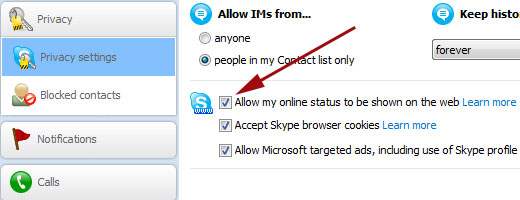
Skype a devenit un instrument de comunicare în multe întreprinderi mici. La WPBeginner, folosim Skype pentru a comunica cu membrii echipei, precum și cu clienții. Firmele mai mari își arată numărul de telefon fără taxă pe care utilizatorii le pot utiliza pentru a le apela. Altele arată opțiuni live chat pentru asistență. Ce se întâmplă dacă începeți și doriți să oferiți utilizatorilor posibilitatea de a vă apela sau de a vorbi direct cu dvs. direct de pe site-ul dvs.? Skype poate fi un instrument perfect pentru asta. În acest articol, vă vom arăta cum să afișați Skype și Skype în WordPress, astfel încât utilizatorii să vă poată contacta direct prin Skype.
Tutorial video
Abonați-vă la WPBeginnerDacă nu vă place videoclipul sau aveți nevoie de mai multe instrucțiuni, continuați să citiți.
Primul lucru pe care trebuie să-l faceți este să instalați și să activați pluginul Neat Skype Status. După activare, accesați pagina cu setări (Setări »Neat Skype Status) unde trebuie să furnizați ID-ul Skype și să salvați setările.
Deschideți acum aplicația Skype din computer și conectați-vă cu ID-ul. În bara de meniuri Skype, faceți clic pe Instrumente »Opțiuni. În caseta de dialog opțiuni, faceți clic pe fila Confidențialitate și bifați caseta de lângă linie "Permiteți afișarea statutului meu online pe web„. De asemenea, este posibil să doriți să verificați permisiunile de chat de la oricine, dacă nu doriți să aprobați fiecare utilizator cu care doriți să vorbiți (preferință personală).
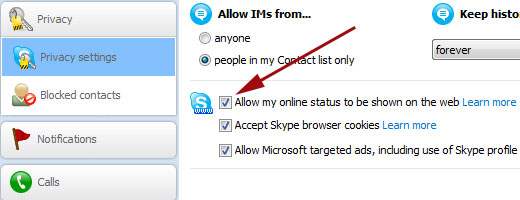
După ce ați terminat actualizarea setărilor de confidențialitate, reveniți la zona de administrare a site-ului dvs. Web și mergeți la Aspect »Widgeturi. Trageți și plasați widgetul Neat Skype Status v1 în bara laterală și salvați-l. De asemenea, veți observa că există un alt widget Neat Skype Status v2, dar acesta este de fapt un demo al versiunii premium a plugin-ului, deci nu folosiți acest lucru. Odată ce ați salvat widget-ul, îl puteți previzualiza acum pe site-ul dvs. Web.

Există o serie de opțiuni pe care le puteți configura pentru plugin. De exemplu, puteți alege dintr-un număr de stiluri de butoane și pictograme. Puteți mări sau micșora intervalul de reîmprospătare. În cele din urmă, în locul unui widget puteți adăuga un buton Skype care plutește în jos atunci când utilizatorii dvs. derulează pagina în jos.

Sperăm că acest articol v-a ajutat să adăugați Skype și Skype în WordPress. Puteți folosi cu siguranță acest lucru pentru a vă conecta cu persoane prin intermediul site-ului dvs. WordPress și Skype. Acest buton de stare va da utilizatorilor site-ului dvs. încrederea că există persoane reale în spatele site-ului. Am văzut mulți oameni care folosesc Skype sau Google Talk pe site-ul lor. Care sunt gândurile dvs. privind utilizarea unui serviciu ca acesta pentru a vă conecta cu cititorii dvs.? Spuneți-ne în comentariile de mai jos.


